win10系统安装教程
更新日期:2021-01-13 14:51:32
来源:互联网
手机扫码继续观看
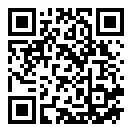
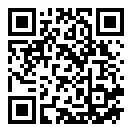
很多小伙伴都不知道该怎么去安装win10系统,所以今天就给你们带来了win10系统安装教程,如果你还在为这个问题发愁,下面就赶快过来学习一下吧,很简单只要一个U盘就能搞定。
win10系统怎么安装
1、首先准备一个下载了系统的U盘。
2、将U盘插入电脑中,长按F12进行安装。

3、然后选择你的U盘,回车确定。
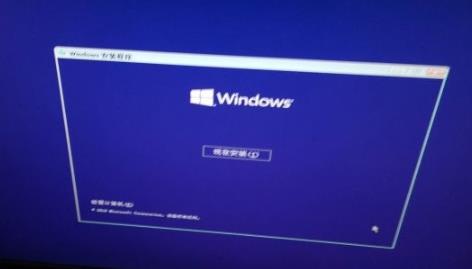
4、之后点击“现在安装”。
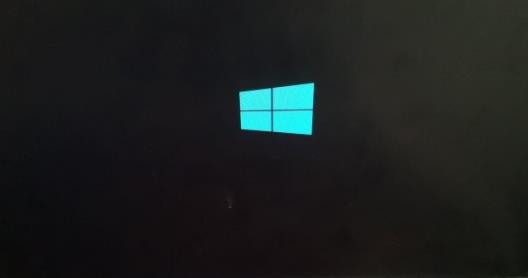
5、等待安装进程加载。
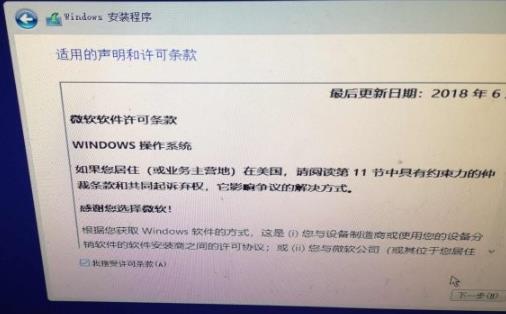
6、之后根据提示点击下一步进行安装。
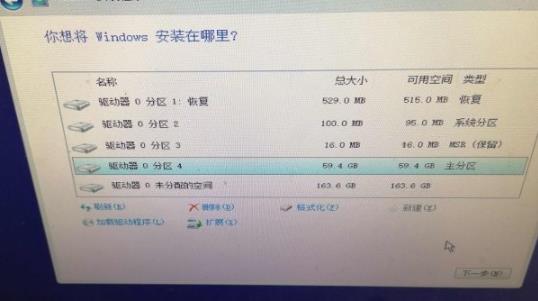
7、点击“自定义”进行安装。
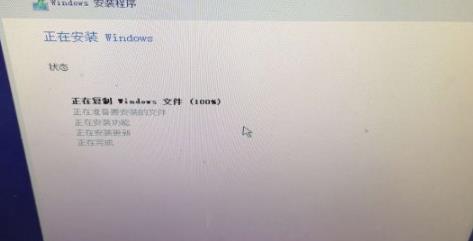
8、再次点击下一步即可,最后等待十分钟左右会重启几次等待安装完成即可。
以上就是为大家整理的win10系统安装教程,下载系统的时候尽量选择正版,关注本网站了解更多内容!
常见问题
- windows7是多用户还是单用户0次
- win10家庭版无法重置电脑,显示未执行任何更改解决方法0次
- windows7蓝屏解决方法介绍0次
- Win7文件夹中的部分图片不显示缩略图解决方法介绍0次
- win10专业版突然需要我激活解决方法介绍0次
- 电脑账户无“改用Microsoft账户登录”解决方法介绍0次
- win7忘记密码解决方法介绍0次
- windows许可证只支持一个显示语言解决方法介绍0次
- WIN10开机不到五分钟就死机解决方法0次
- win7安装kb4534310失败解决方法介绍0次
系统下载排行
- 萝卜家园ghost win10完美装机版64位 v2020.07
- 系统之家Ghost Win10 2004 家庭专业版64位 v2020.08
- 雨林木风Ghost Win10 2004 稳定专业版64位 v2020.08
- 深度技术Ghost Win10 电脑城专业版x86 v2020.08
- 萝卜家园ghost win10完美装机版32位 v2020.07
- 系统之家Ghost Win10 快速专业版x86 v2020.08
- 雨林木风Ghost win10 推荐纯净版x86 v2020.08
- 番茄花园Ghost Win10 2004 极速纯净版64位 v2020.08
- 萝卜家园 GHOST WIN10 极速优化版64位 v2020.07
- 番茄花园Ghost win10 纯净版x86 v2020.08
系统推荐



















